win10空当接龙在哪?win10系统空挡接龙怎么打开
更新时间:2024-05-27 11:42:21作者:huige
空当接龙是非常经典的一款小游戏,一般会在开始菜单的小程序中找到,可是有用户升级到win10系统之后,发现开始菜单中找不到,就想知道空当接龙在哪,如果你也有一样疑惑的话,不妨就跟随着笔者的步调一起来学习一下win10系统空当接龙的详细打开方法吧。
方法如下:
1、在win10桌面,点击win10右下角的传统《开始》窗口,然后点击选择下方的<所有应用>。
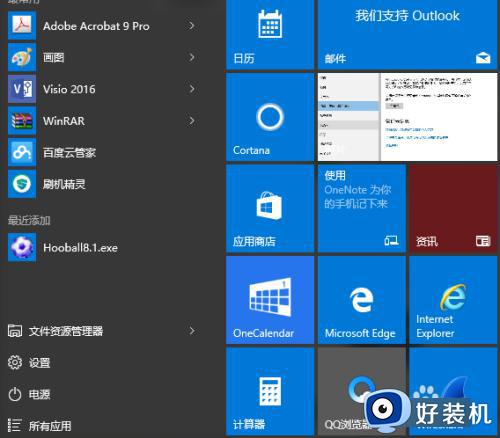
2、在所有程序中下拉应用,可以选择快捷英文M字母,然后选择microsoft solitarire collection打开。
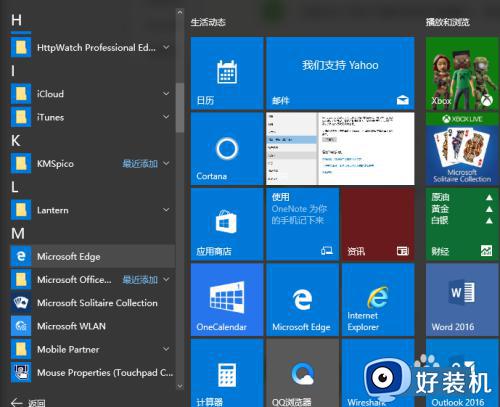
3、如果是第一次打开,系统会加载几秒钟,并提示用微软账号进行登录,不用管他,点击确定后进入。
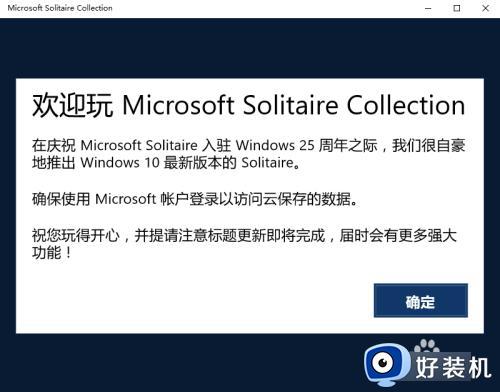
4、弹出纸牌游戏的对话的选择框,但比较怪的是全英文,以前常玩的空档接龙在第一排第三列。
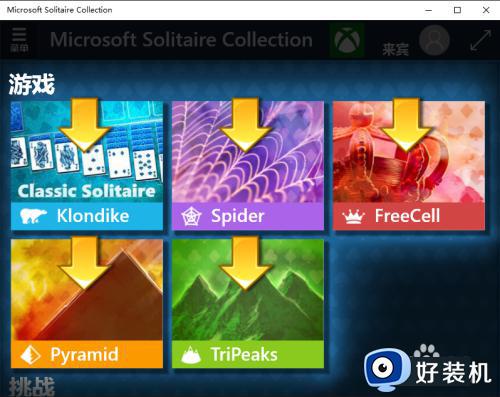
5、点击后就进入空档接口了,游戏的方式还是一模一样的,但这一代的速度慢了很多,有点不舒服。
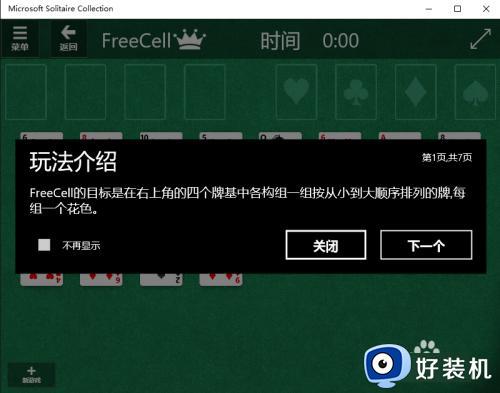
6、如果没有对开始面板作重大调整,游戏选项在面板上就存在,就在xbox快捷板的下方。
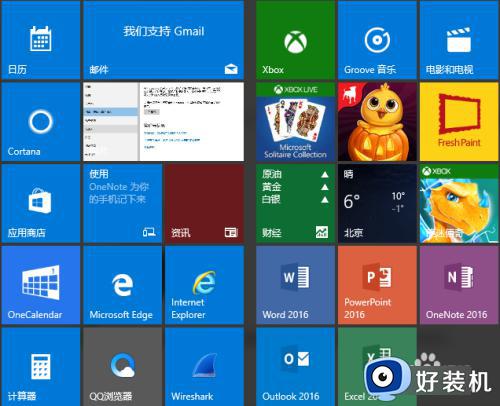
以上给大家介绍的就是win10系统空挡接龙怎么打开的详细内容,大家有需要的话可以参考上述方法来大家,更多经常内容欢迎继续关注本站!
win10空当接龙在哪?win10系统空挡接龙怎么打开相关教程
- win10系统的空当接龙在哪 win10系统的空当接龙怎么打开
- win10系统里的空当接龙在哪里 win10空当接龙怎么打开
- 如何在win10上玩空当接龙 win10系统的空当接龙在哪打开
- win10里有空当接龙吗 win10空当接在哪里打开
- win10系统里的空当接龙在哪里 win10怎么打开空当接龙游戏
- windows10如何打开空当接龙 win10开启空当接龙游戏的方法
- win10空当接龙丢失怎么安装 win10如何安装空当接龙
- windows10的空档接龙怎么打开 windows10空档接龙在哪
- win10怎样设置开机就启动游戏 win10添加开机启动游戏的步骤
- win10怎么安装扫雷游戏 win10安装扫雷游戏的方法
- win10拼音打字没有预选框怎么办 win10微软拼音打字没有选字框修复方法
- win10你的电脑不能投影到其他屏幕怎么回事 win10电脑提示你的电脑不能投影到其他屏幕如何处理
- win10任务栏没反应怎么办 win10任务栏无响应如何修复
- win10频繁断网重启才能连上怎么回事?win10老是断网需重启如何解决
- win10批量卸载字体的步骤 win10如何批量卸载字体
- win10配置在哪里看 win10配置怎么看
win10教程推荐
- 1 win10亮度调节失效怎么办 win10亮度调节没有反应处理方法
- 2 win10屏幕分辨率被锁定了怎么解除 win10电脑屏幕分辨率被锁定解决方法
- 3 win10怎么看电脑配置和型号 电脑windows10在哪里看配置
- 4 win10内存16g可用8g怎么办 win10内存16g显示只有8g可用完美解决方法
- 5 win10的ipv4怎么设置地址 win10如何设置ipv4地址
- 6 苹果电脑双系统win10启动不了怎么办 苹果双系统进不去win10系统处理方法
- 7 win10更换系统盘如何设置 win10电脑怎么更换系统盘
- 8 win10输入法没了语言栏也消失了怎么回事 win10输入法语言栏不见了如何解决
- 9 win10资源管理器卡死无响应怎么办 win10资源管理器未响应死机处理方法
- 10 win10没有自带游戏怎么办 win10系统自带游戏隐藏了的解决办法
